MFC-J6720DW
FAQ et Diagnostic |
Je reçois encore le message d'erreur "Bourrage papier" après avoir retiré le papier coincé.
Pour effacer le message d'erreur Bourrage papier après que vous ayez retiré le papier coincé, ouvrez et fermez le couvercle du scanner. Si vous recevez encore le message d'erreur, un petit morceau de papier est peut être coincé à l'intérieur de votre appareil Brother.
Suivez les étapes ci-dessous pour retirer tout papier déchiré restant à l'intérieur de votre appareil Brother.
REMARQUE : Les illustrations ci-dessous sont à titre indicatif seulement et peuvent différer de votre appareil Brother.
Déplacer la tête d'impression et retirer le papier déchiré
Si de l'encre venait à souiller votre peau ou vos vêtements, lavez-les immédiatement avec du savon ou du détergent.
-
À l’aide des deux mains, utilisez les prises des deux côtés de l’appareil pour soulever le capot du scanner en position ouverte. Déplacez la tête d'impression (si nécessaire) pour retirer tout papier restant dans cette zone. Assurez-vous qu'il ne reste pas de papier coincé dans les coins (2) et (3).
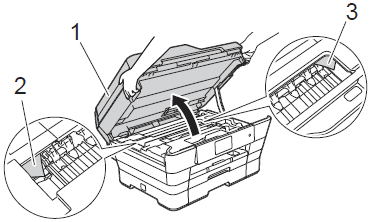
-
Vérifiez la position de la tête d'impression.
- Si la tête d'impression se trouve du côté droit ou au centre du plateau, passez à l'étape 3.
-
Si la tête d'impression se trouve dans le coin droit, tel qu'illustré, maintenez la touche Annuler enfoncée jusqu'à ce que la tête se déplace au centre.
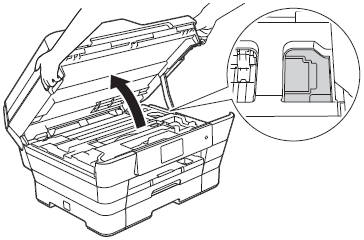
- Débranchez l’appareil de la prise d'alimentation secteur.
-
Déplacez doucement la tête d'impression à l'aide de vos doigts pour retirer tout papier restant dans cette zone. Pour enlever les petits morceaux de papier, vous pouvez utiliser une pince à épiler.
Veillez à ne pas toucher ni égratigner la partie interne avec votre main ou la pince. -
Fermez délicatement le couvercle du scanner en le tenant par les parties évidées prévues à cet effet de chaque côté.
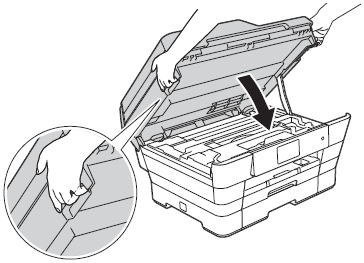 Prenez garde de ne pas vous coincer les doigts lorsque vousvous fermez le couvercle du scanner. Veillez à toujours utiliser les parties évidées spécifiques de chaque côté du couvercle du scanner pour l'ouvrir et le fermer.
Prenez garde de ne pas vous coincer les doigts lorsque vousvous fermez le couvercle du scanner. Veillez à toujours utiliser les parties évidées spécifiques de chaque côté du couvercle du scanner pour l'ouvrir et le fermer. - Rebranchez le cordon d’alimentation secteur.
Si vous recevez encore le message d'erreur Bourrage papier à plusieurs reprises, essayez les opérations supplémentaires de résolution des bourrages papier suivantes.
Retirer le papier est coincé à l’intérieur de l’appareil.
Suivez les étapes ci-dessous pour retirer le papier coincé à l'intérieur de l’appareil.
*La vidéo est diffusée en continu à partir de YouTube. (Elle s'ouvre dans une nouvelle fenêtre.)
- Votre appareil peut différer de celui qui apparaît dans la vidéo.
-
À l’aide des deux mains, utilisez les prises des deux côtés de l’appareil pour soulever le capot du scanner ) et le mettre en position ouverte. Déplacez la tête d'impression (si nécessaire) pour retirer tout papier restant dans cette zone. Assurez-vous qu'il ne reste pas de papier coincé dans les coins (2) et (3).
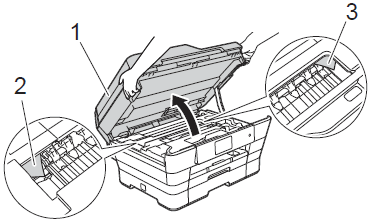
Si la tête d'impression se trouve dans le coin droit, tel qu'illustré, maintenez la touche Annuler enfoncée jusqu'à ce que la tête se déplace au centre.
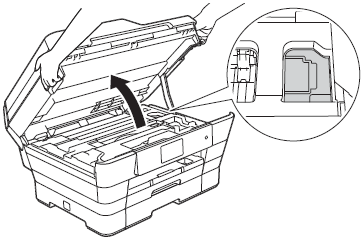
- Débranchez l’appareil de la prise d'alimentation secteur.
-
Fermez délicatement le couvercle du scanner en le tenant par les parties évidées prévues à cet effet de chaque côté.
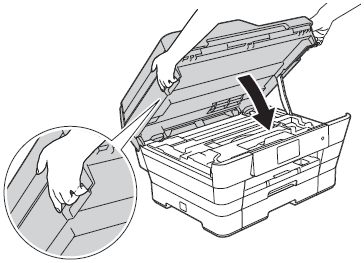
Prenez garde à ne pas vous pincer les doigts lorsque vous fermez le couvercle du scanner. Veillez à toujours utiliser les parties évidées spécifiques de chaque côté du couvercle du scanner pour l'ouvrir et le fermer.
-
Ouvrez le couvercle de la fente d'alimentation manuelle.
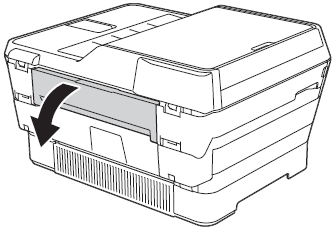
-
Mettez uniquement une feuille de papier épais au format A4 ou Letter, tel que du papier glacé, en position paysage dans la fente d'alimentation manuelle. Poussez le papier dans la fente d'alimentation manuelle.
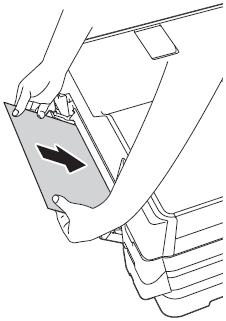 - Nous vous recommandons d'utiliser du papier glacé.
- Nous vous recommandons d'utiliser du papier glacé.
- Si vous ne poussez pas le papier au fond dans la fente d'alimentation manuelle, votre appareil Brother ne l'alimentera pas l'alimenter lorsque vous brancherez le cordon d'alimentation secteur sur la prise électrique. - Rebranchez le cordon d’alimentation de l’appareil dans la prise électrique. Le papier que vous avez placé dans la fente d'alimentation manuelle sera alimenté par votre appareil Brother et éjecté avec le morceau de papier coincé.
- Retirez le papier éjecté et tout papier déchiré.
- Retirez complètement le bac à papier de l’appareil.
- Retirez tout morceau de papier déchiré se trouvant à l'intérieur de l'appareil.
-
Réinstallez fermement le bac à papier dans l’appareil.
Assurez-vous que les guides-papier sont réglés sur le format approprié. NE PAS étendre le bac à papier lorsque vous chargez du papier au format A5 (148 x 210 mm) ou plus petit.
- Assurez-vous de pousser le support papier jusqu'à ce qu'il s'enclenche en position. -
À l’aide des deux mains, utilisez les prises des deux côtés de l’appareil pour soulever le capot du scanner en position ouverte. Assurez-vous qu'aucun morceau de papier n’est resté coincé dans l'appareil.
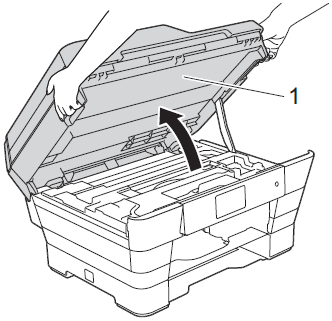
- Si le papier coincé à l'intérieur de l’appareil ne peut pas être retiré, répétez les étapes 1 à 9. Essayez jusqu'à deux ou trois fois de dégager le bourrage papier à l'intérieur de l’appareil.
- Si le papier coincé à l'intérieur de l’appareil peut être retiré, allez à l'ÉTAPE 12.
-
Fermez délicatement le couvercle du scanner en le tenant par les parties évidées prévues à cet effet de chaque côté.
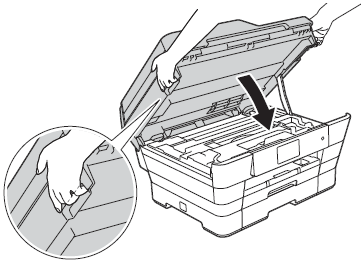
Si le message d'erreur continue d'apparaître, veuillez contacter le service à la clientèle de Brother sous la rubrique "Nous contacter".
